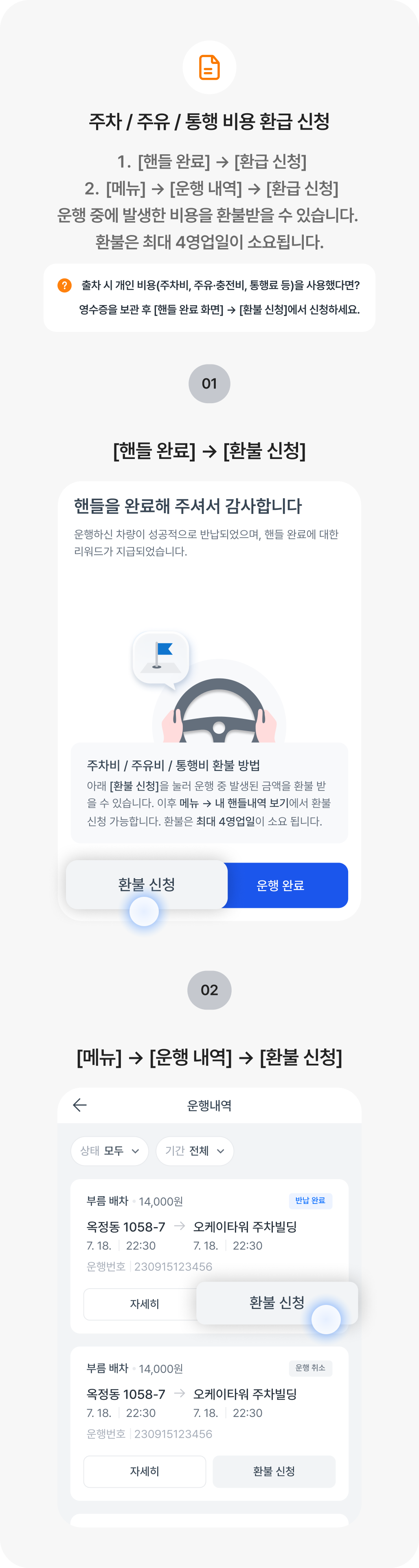핸들러 사용 설명서
이 사용 설명서는 핸들러 서비스의 주요 기능과 사용 방법을 쉽게 확인할 수 있도록 구성했습니다.
목차
버튼을 클릭하면 바로 확인할 수 있어요.
가입 핸들잡기 운행 전 운행 중
미션 반납 정산 환불
새로 나온 기능 핸들러 안전 운행 수칙
새로 나온 기능
내 근처 핸들 알림
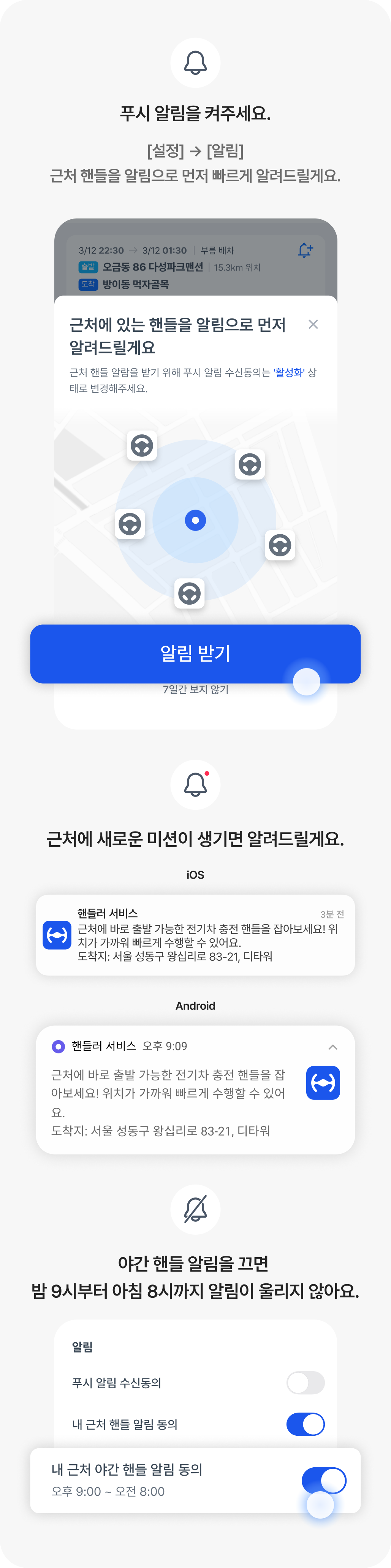
근처 핸들 추천 미션
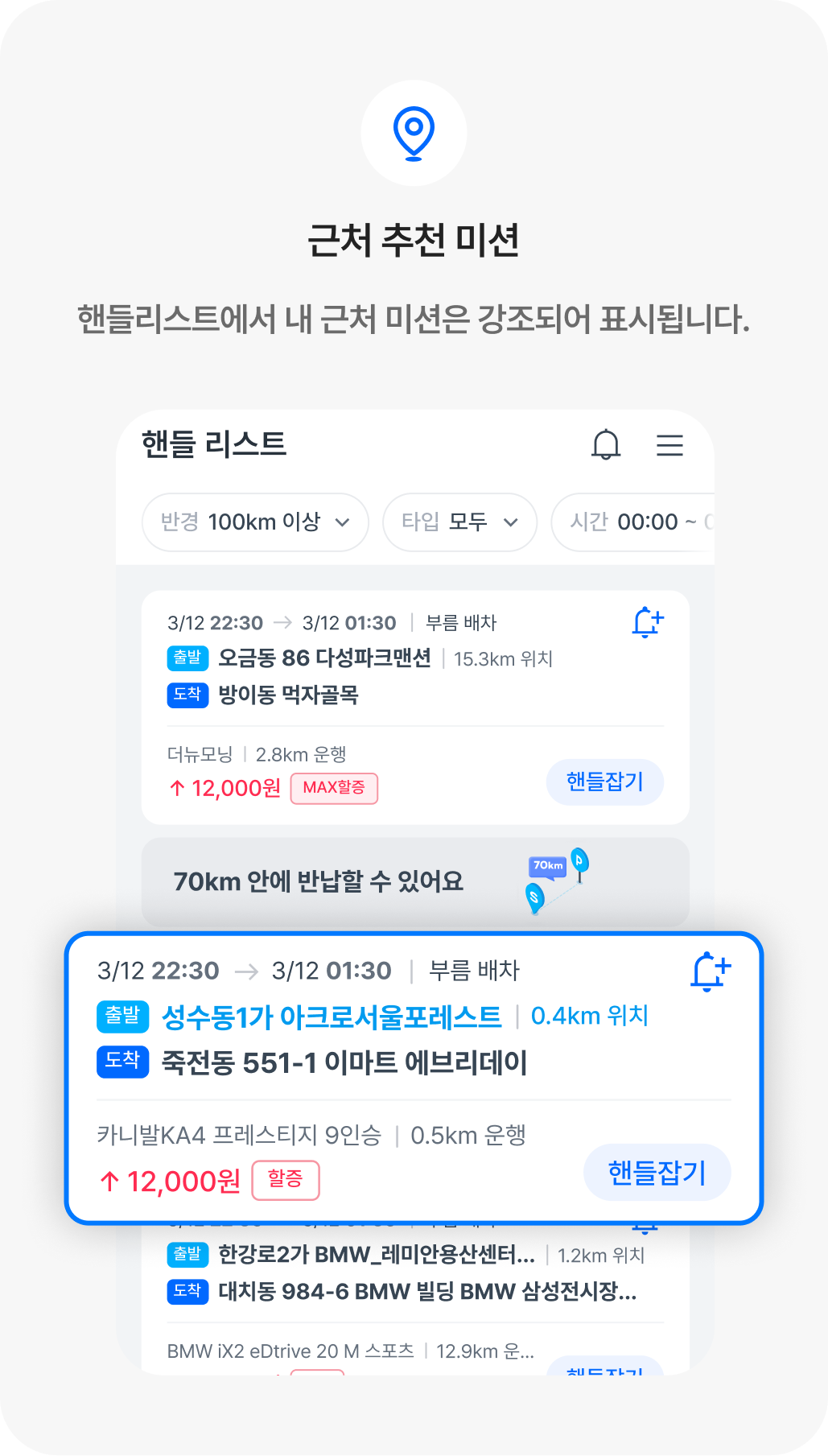
핸들러 사용 설명서
핸들러 2.0을 소개합니다. (25.8.8)
1. 가입
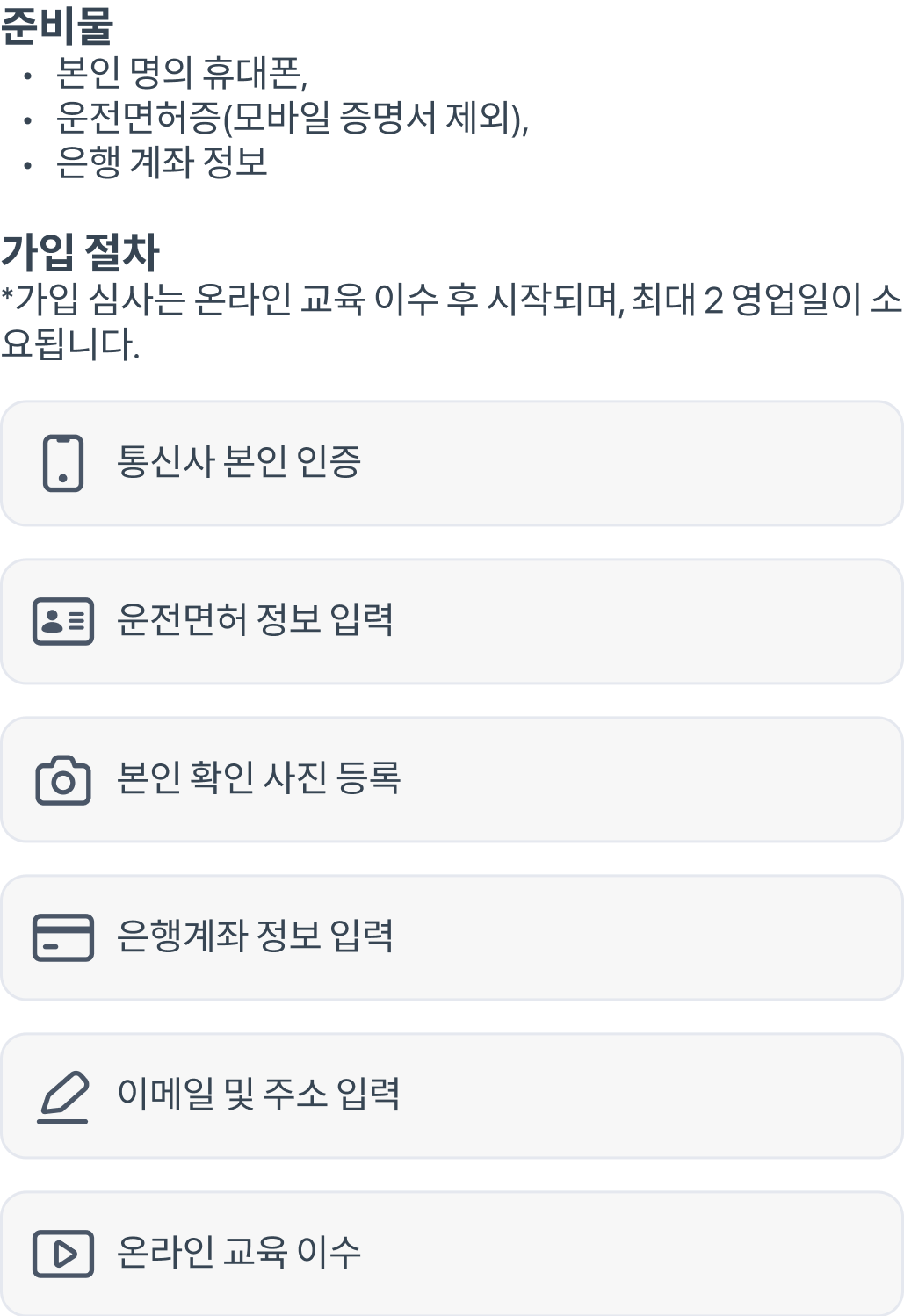
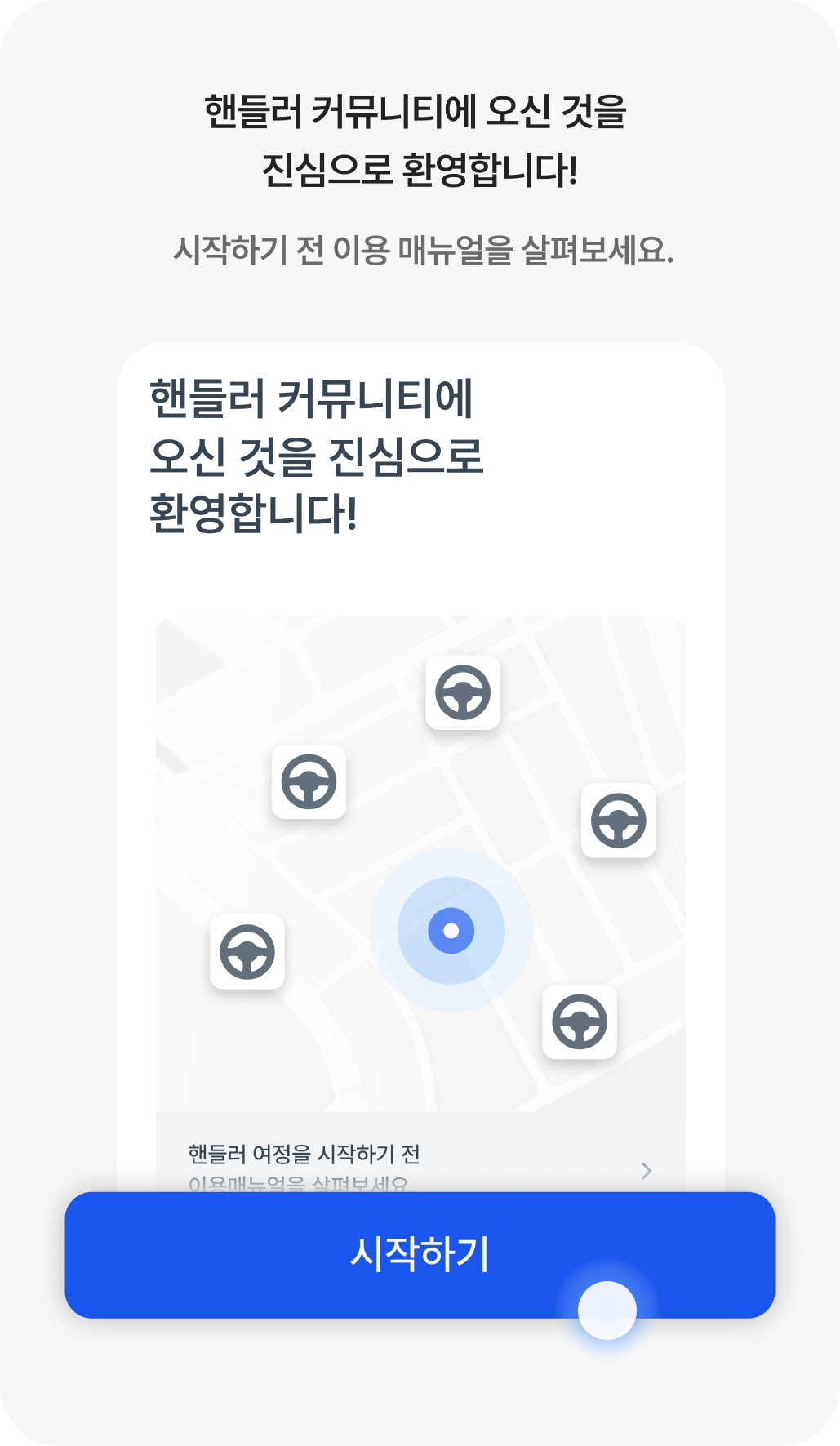
2. 핸들 잡기
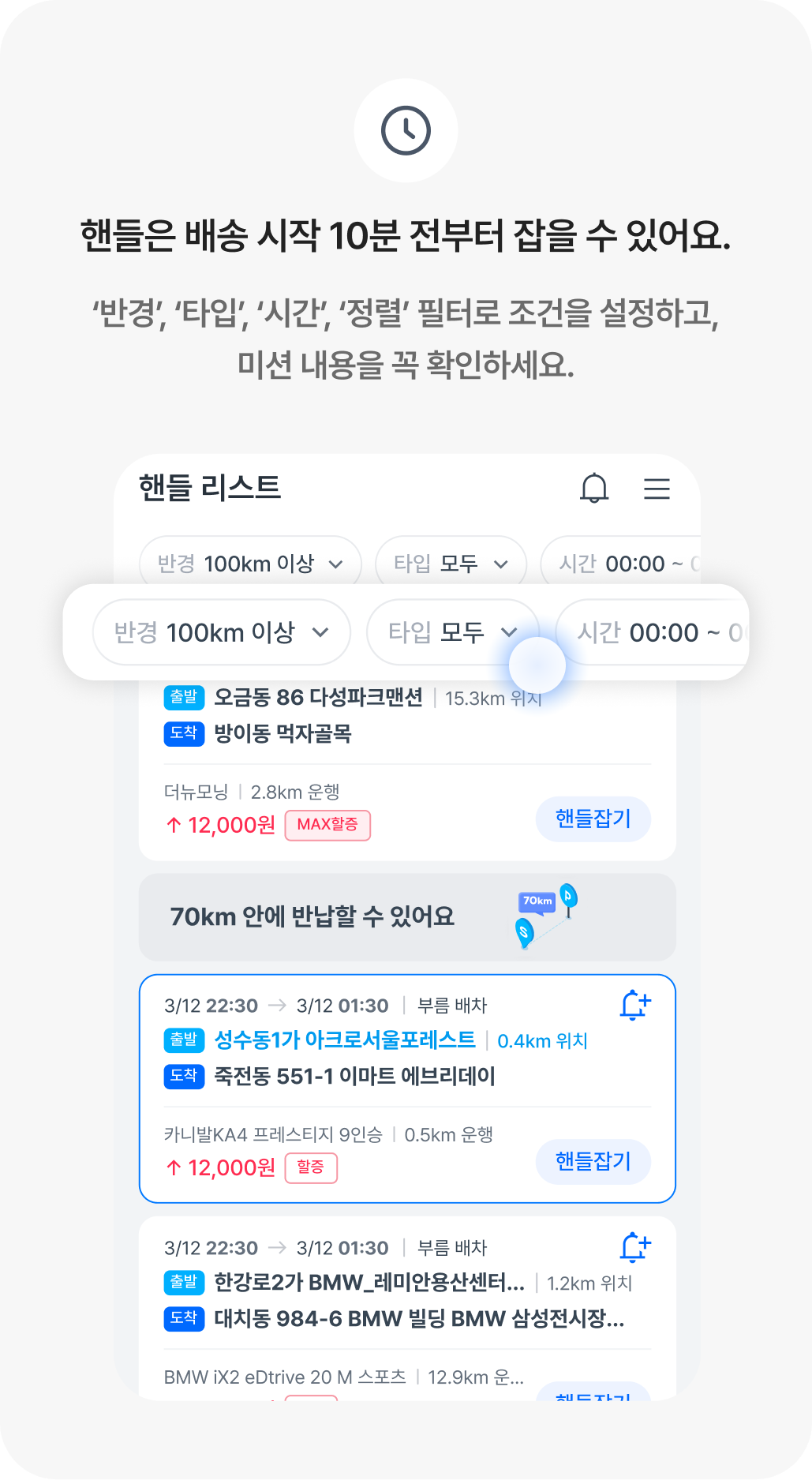
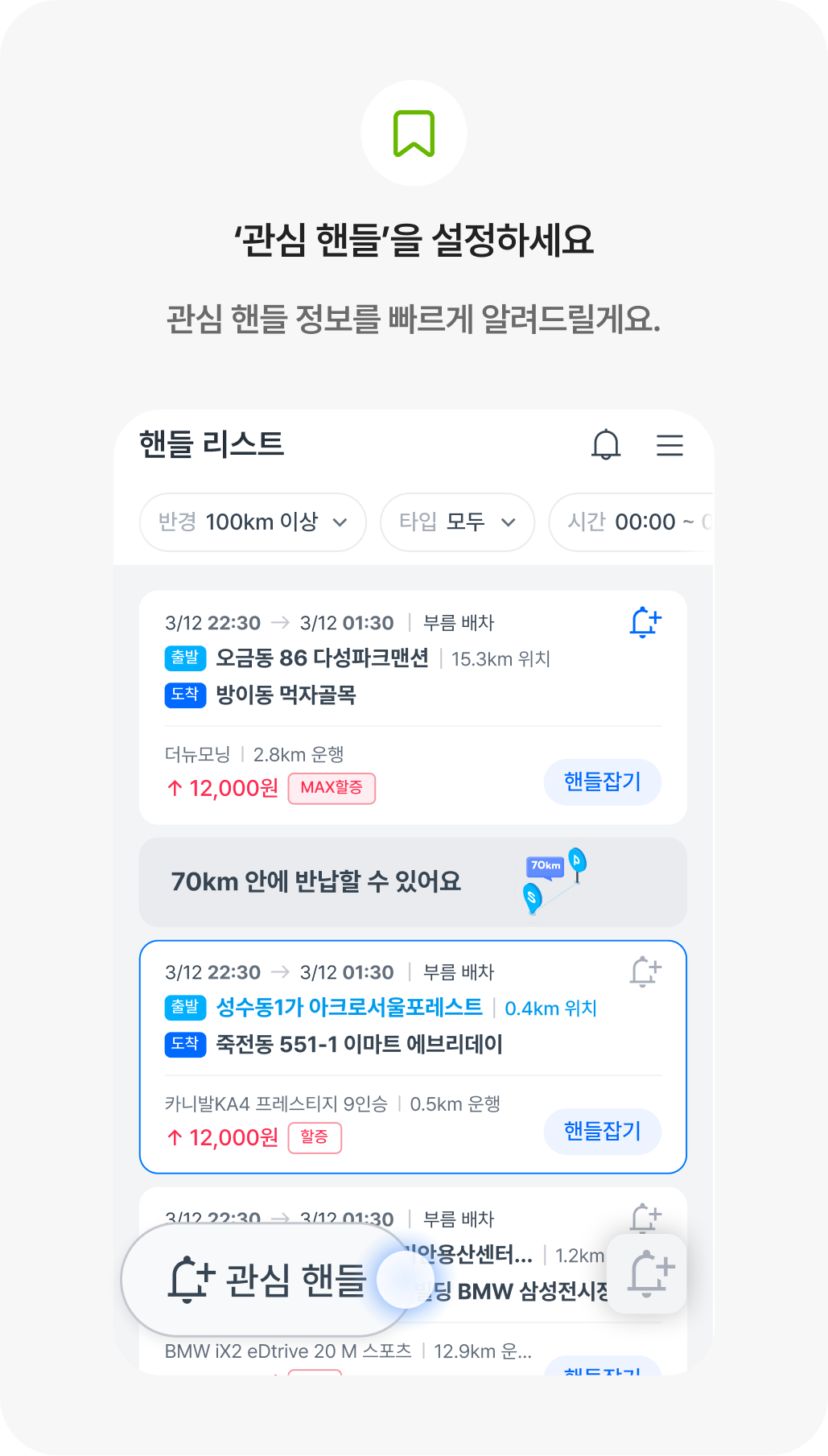
3. 운행 전: 차 찾기
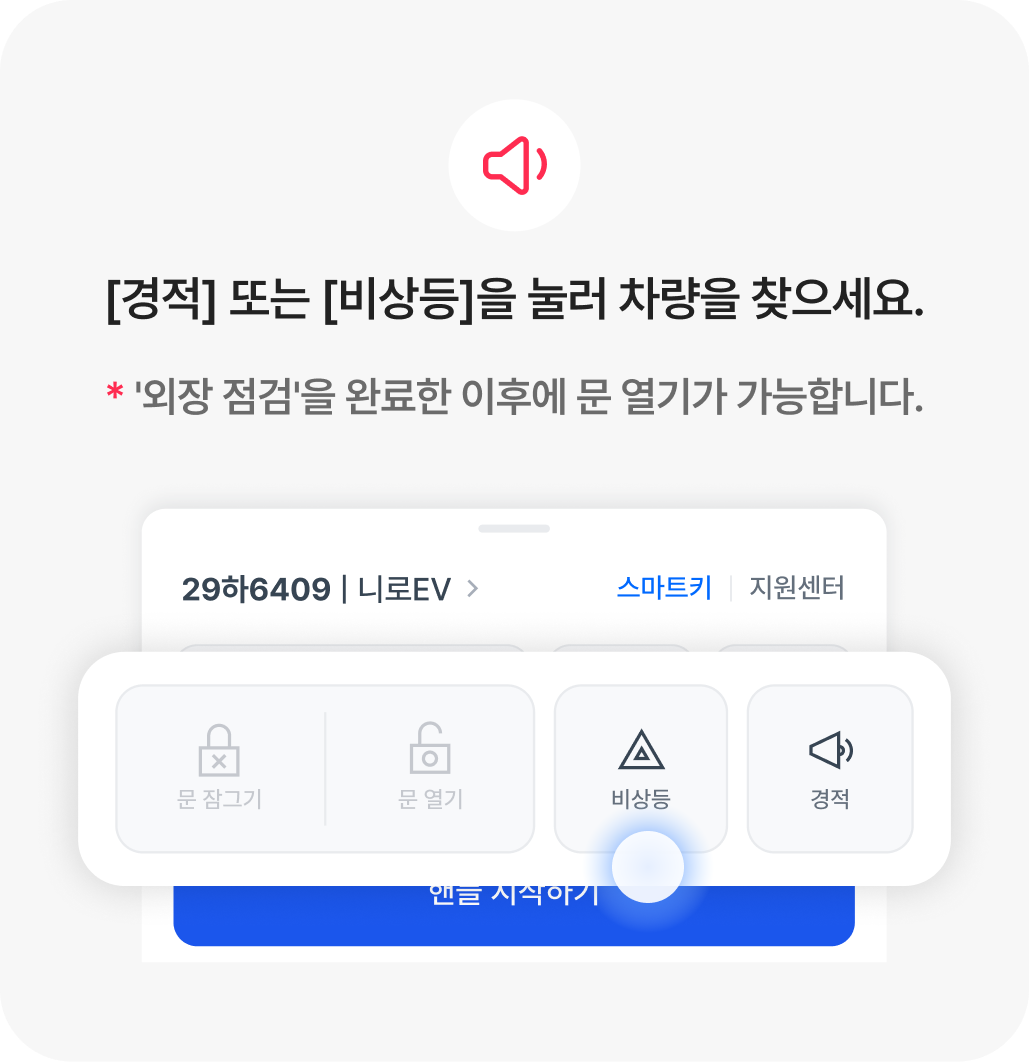
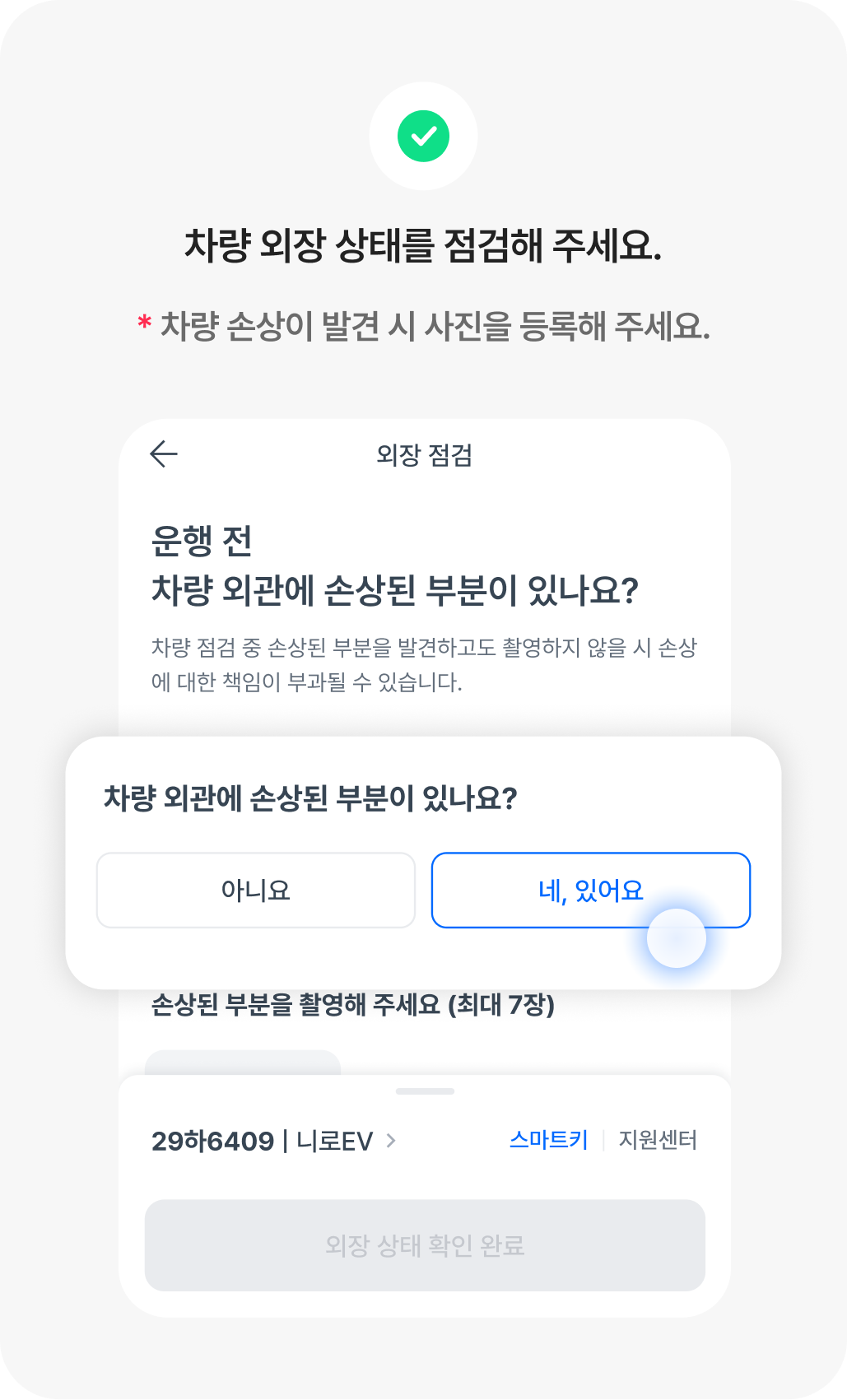
4. 운행중
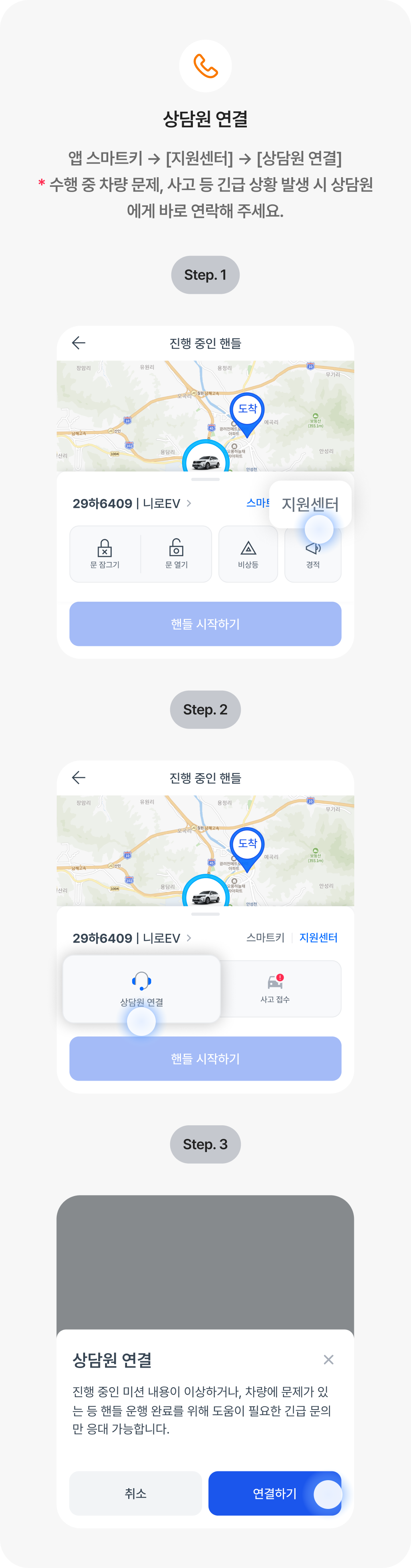
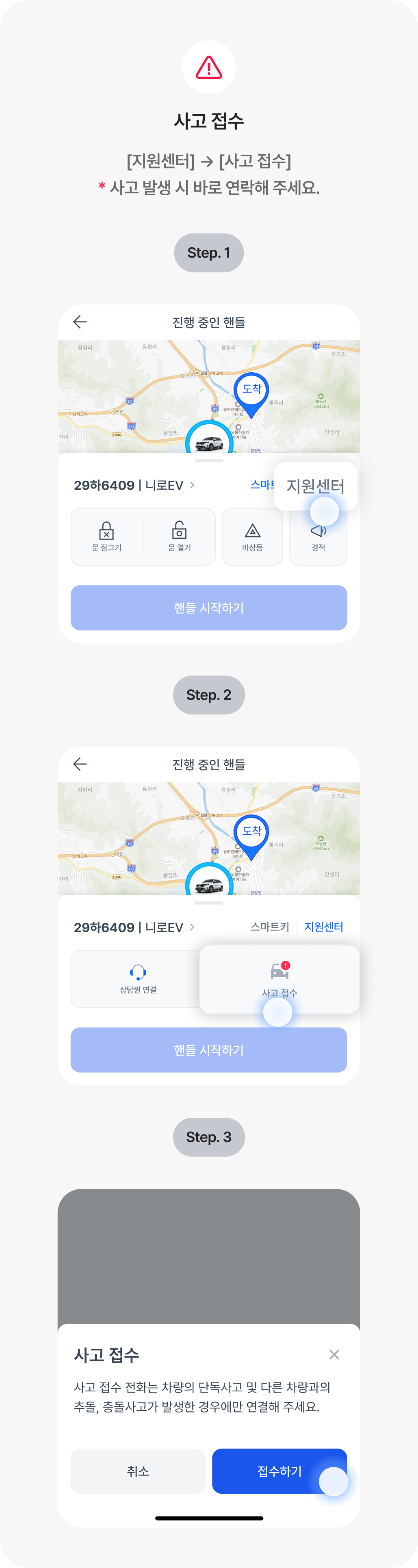
미션
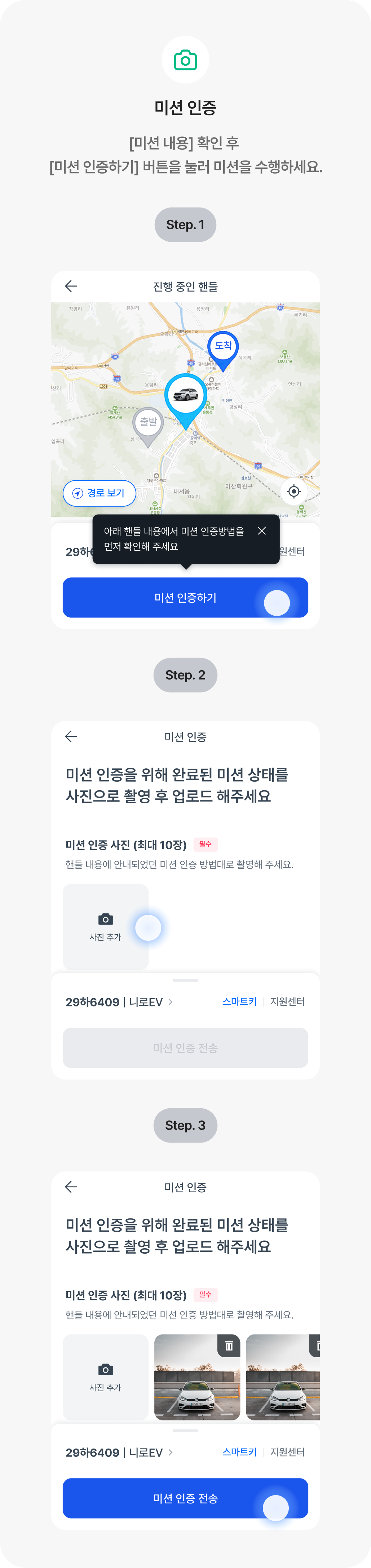
5. 반납
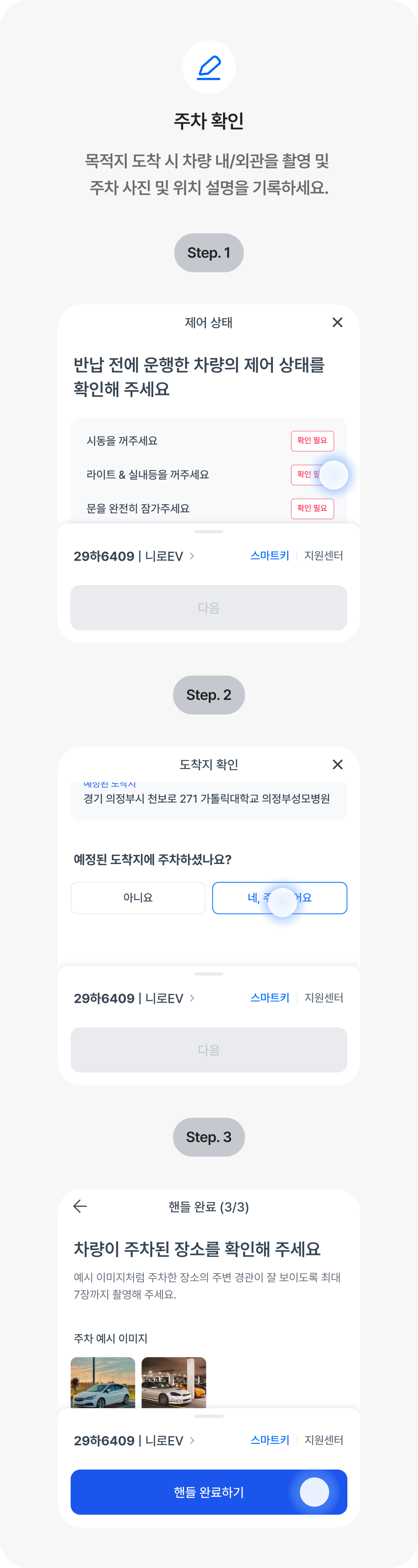
6. 정산
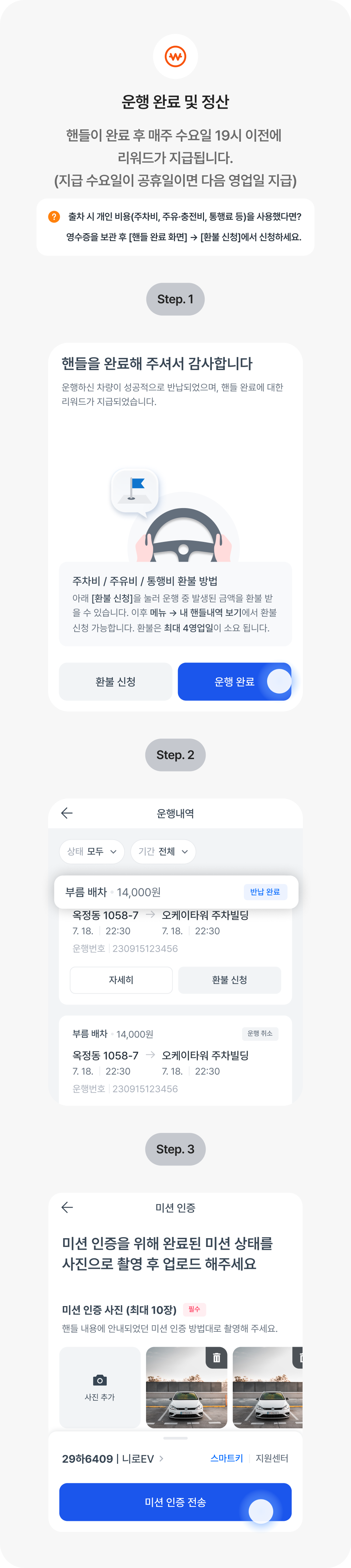
7. 환불